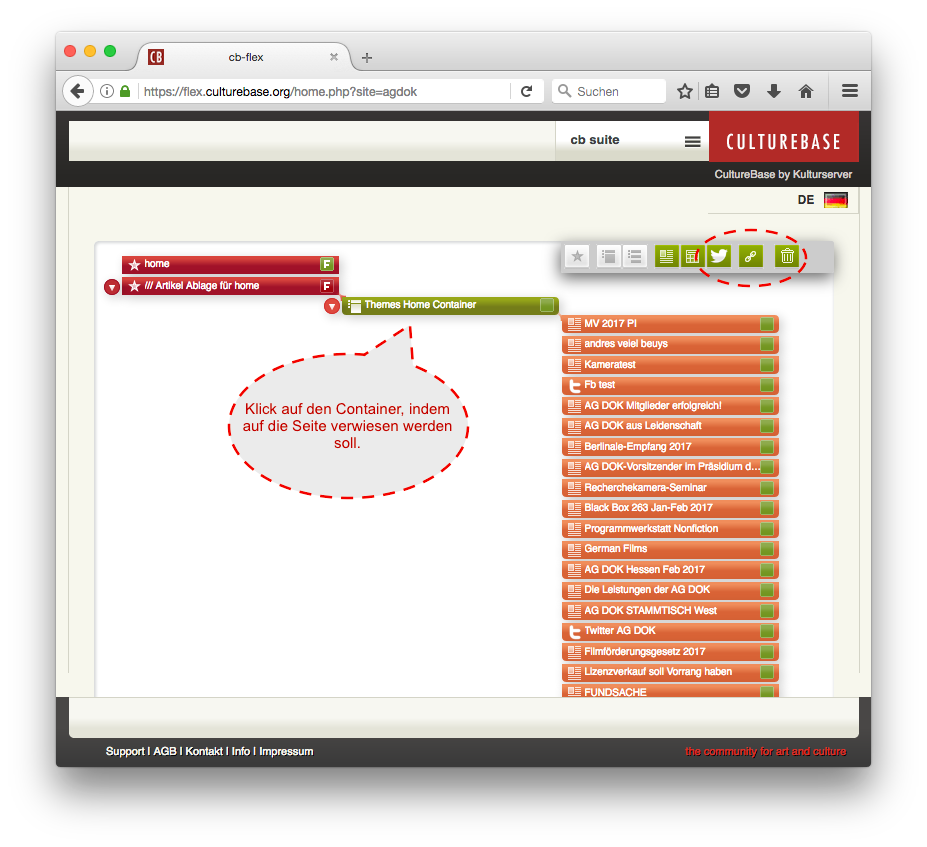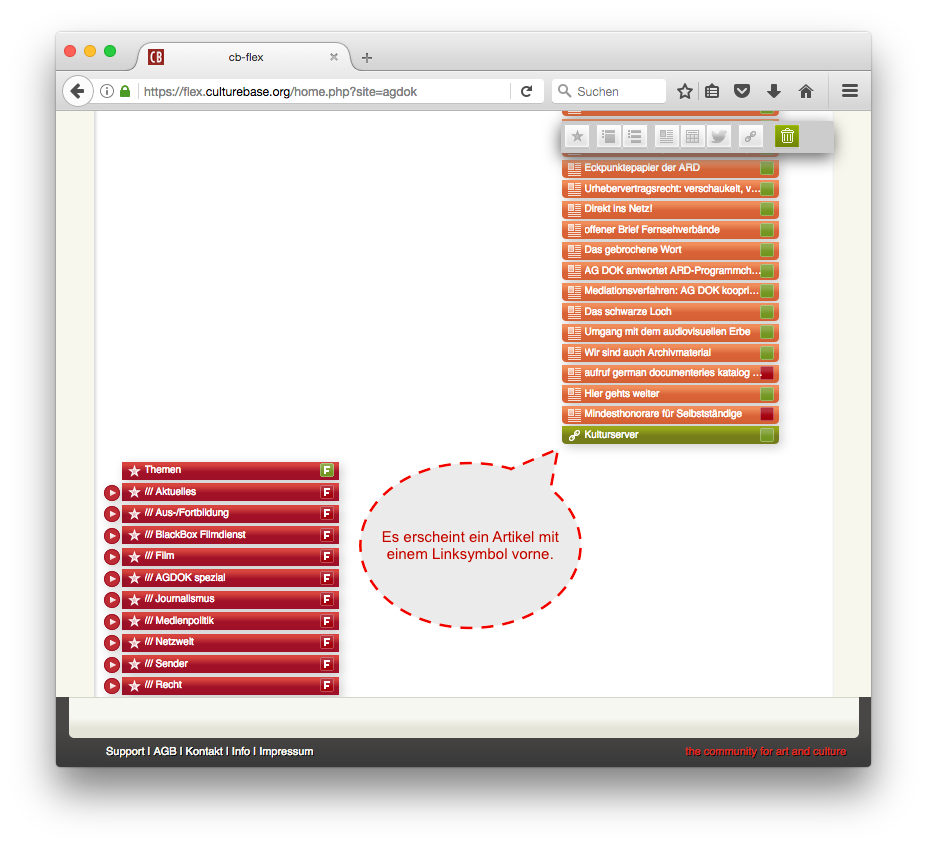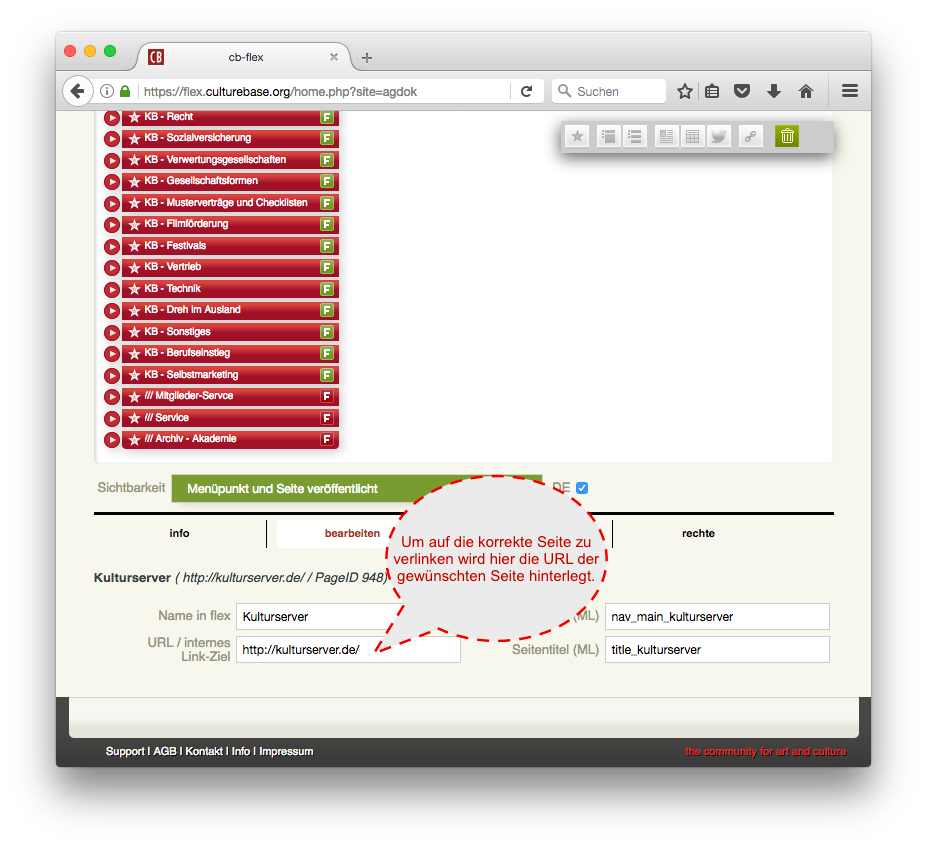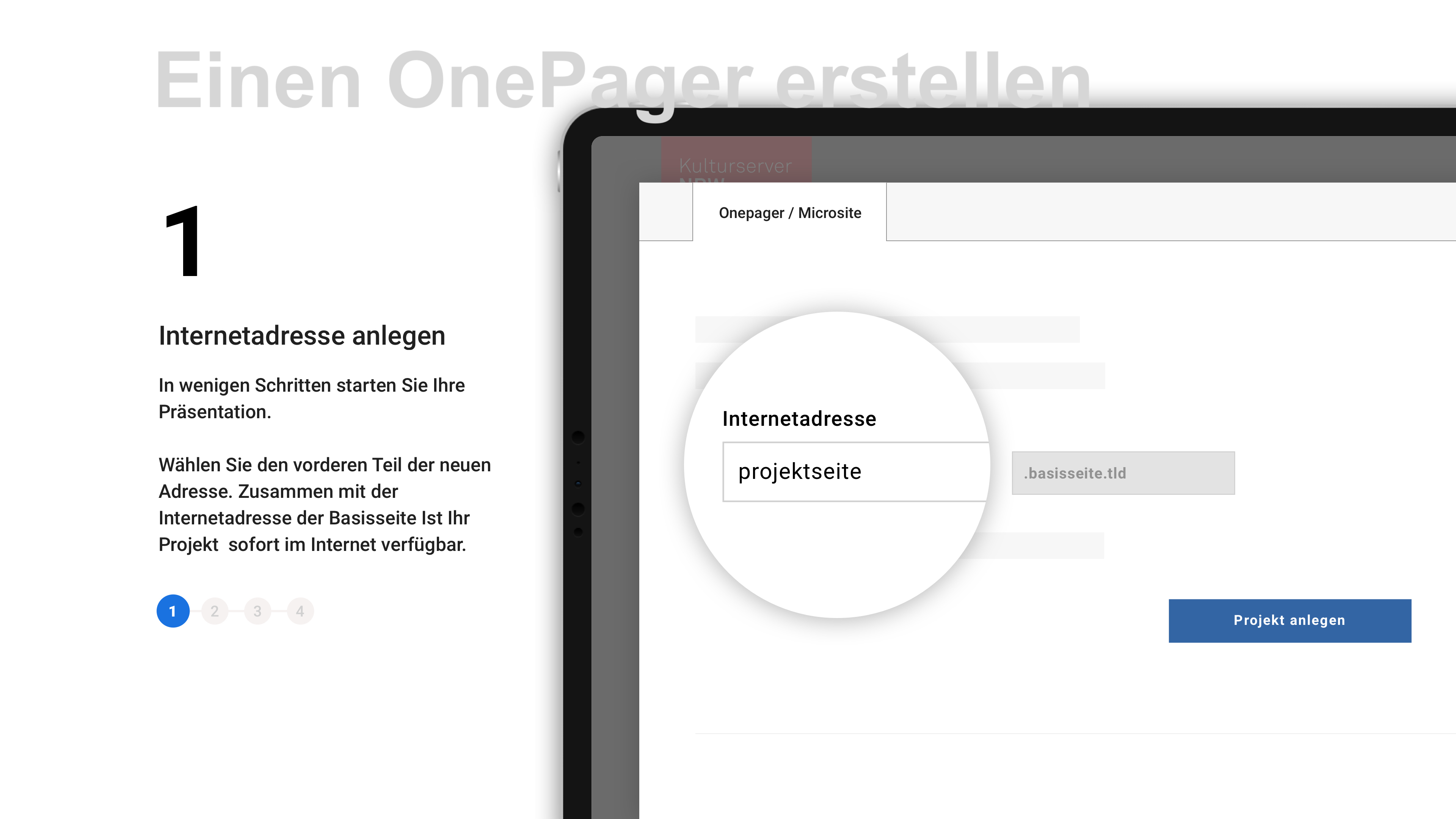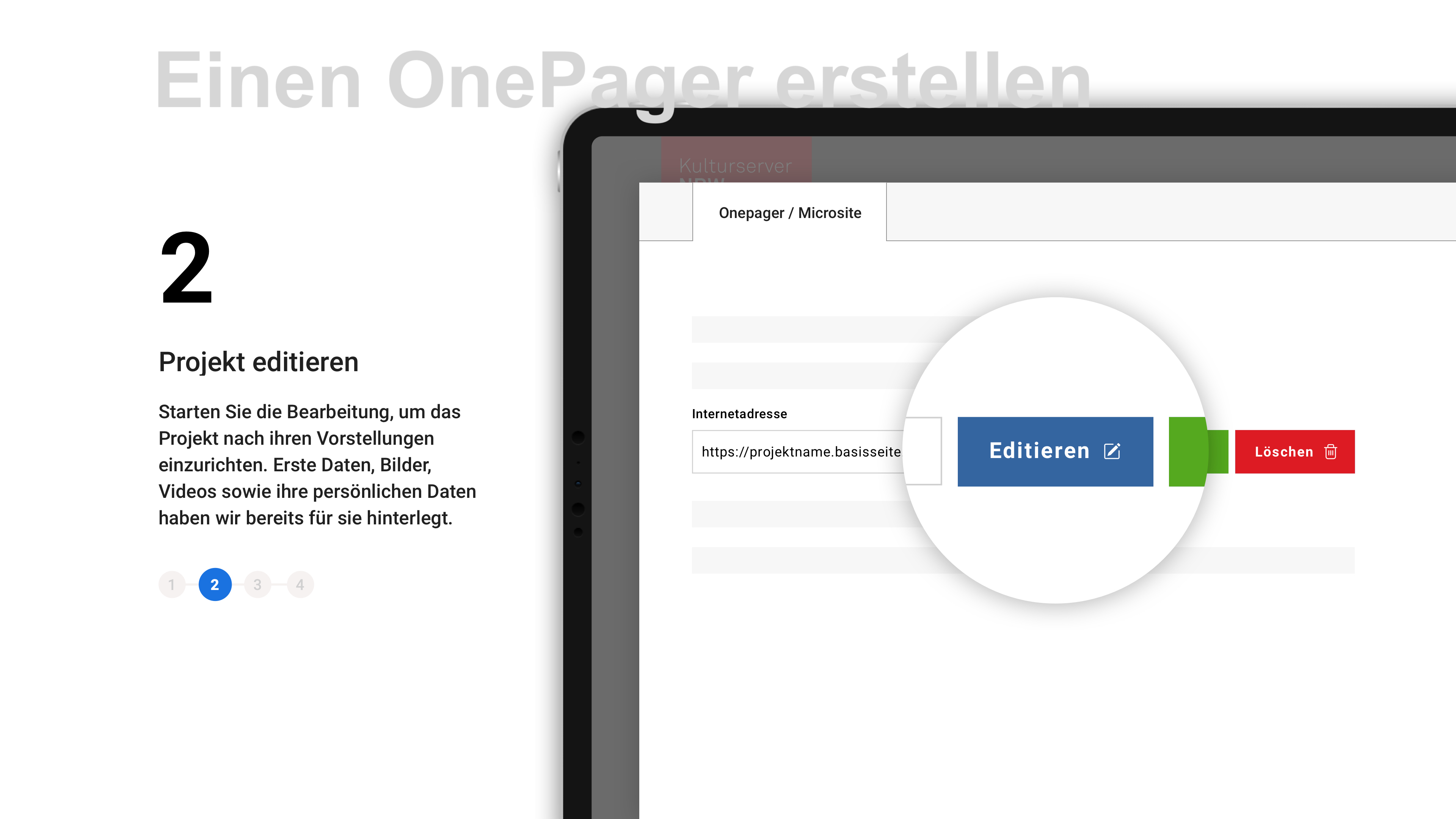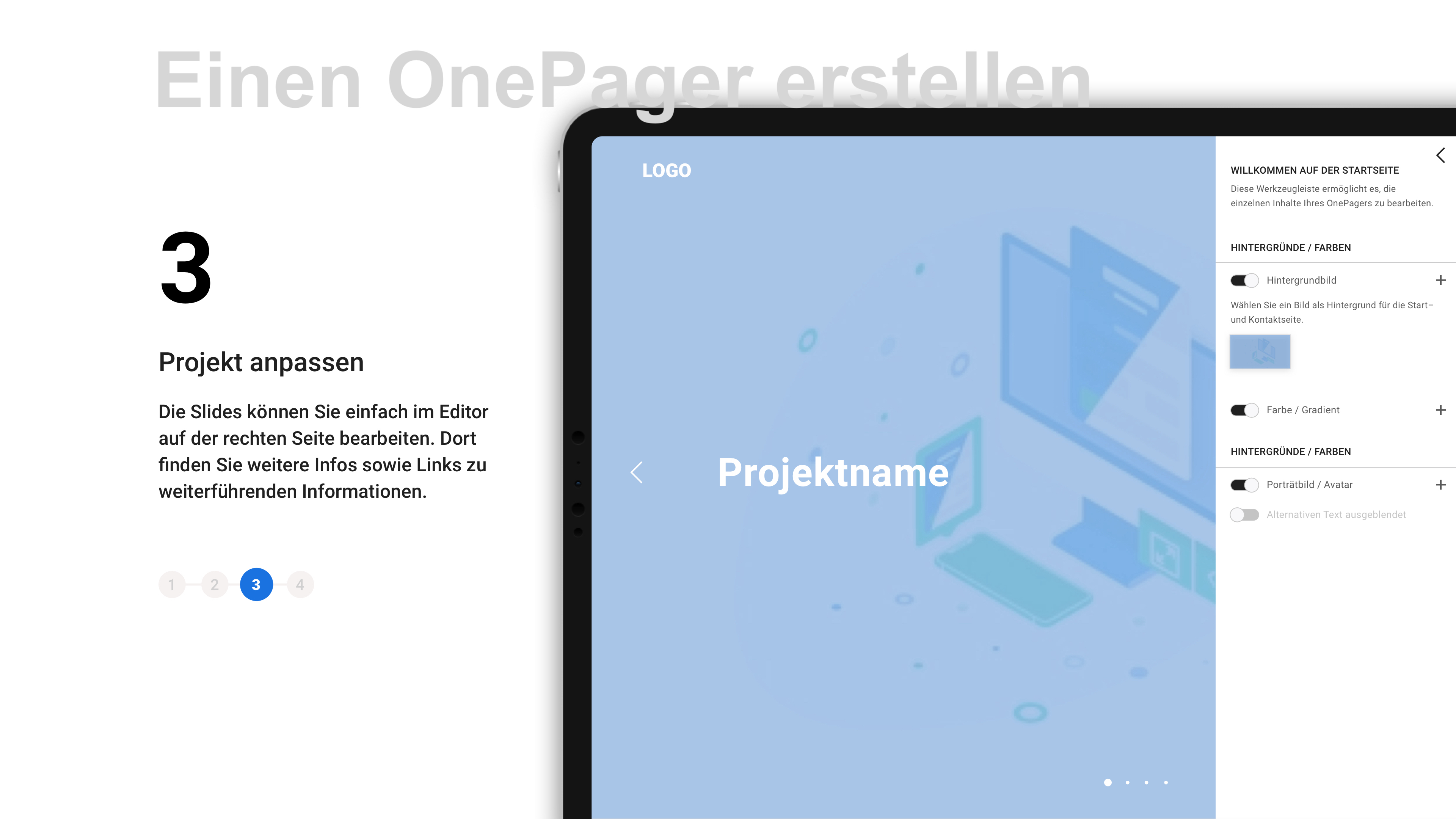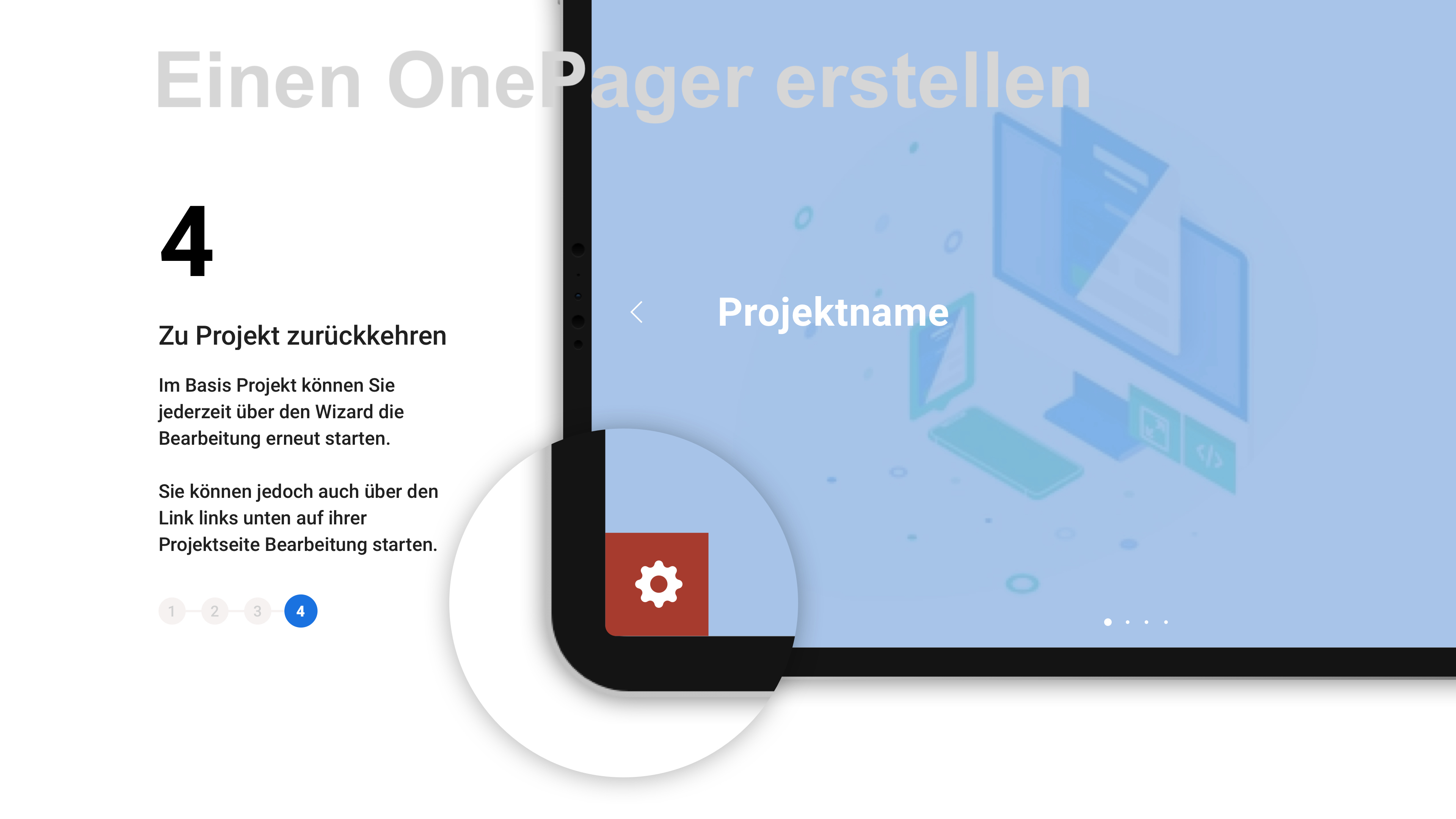AG DOK - Arbeitsgemeinschaft Dokumentarfilm e.V.
Schweizer Straße 6
D-60594 Frankfurt am Main
Telefon: +49 69 623 700
Service
Bearbeitung der Menüstruktur mit cb-flex
vom 26.03.2015
Die Seitenstruktur lässt sich in cb-flex einsehen und editieren. Es lassen sich damit z. B. neue Seiten anlegen oder Unterseiten entfernen. Die Funktionsweise des Werkzeugs ist ausführlich auf der Supportseite beschrieben. Im Folgenden einige Hinweise:
Einführung in cb-flex
Um die Menüstruktur bearbeiten zu können, öffnen Sie cb-flex in der Controlbar. Klicken Sie in cb-flex auf das Dreieck neben den Menüpunkten, öffnet sich eine Ordnerstruktur und Sie sehen die Untermenüpunkte Ihrer Seite.
Eine Menüstruktur in cb-flex besteht aus bis zu 3 Knoten. Der Hauptknoten hier ist als Hauptmenüpunkt auf der Website zu sehen, sobald er veröffentlicht ist. Der zweite Knoten definiert das Containerformat. Die dritte Ebene ist das Seitenelement. Hier wird schließlich der eigentliche Inhalt bestimmt.
Rechts oben befindet sich die Werkzeugpalette zur Bearbeitung der Menüpunkte. Grün unterlegte Buttons in der Werkzeugpalette sind mögliche Bearbeitungsoptionen für das Menü. Wenn Sie einen Knoten bearbeiten möchten, aktivieren Sie ihn mit einem Klick und er wird grün, jetzt ändern sich auch die Bearbeitungsmöglichkeiten in der Werkzeugpalette. Ist ein Knotenpunkt aktiviert, erscheinen die dazugehörigen Informationsfelder zur Benennung des Knotenpunktes, zur Rechtevergabe und den Einstellungen der Sichtbarkeit.
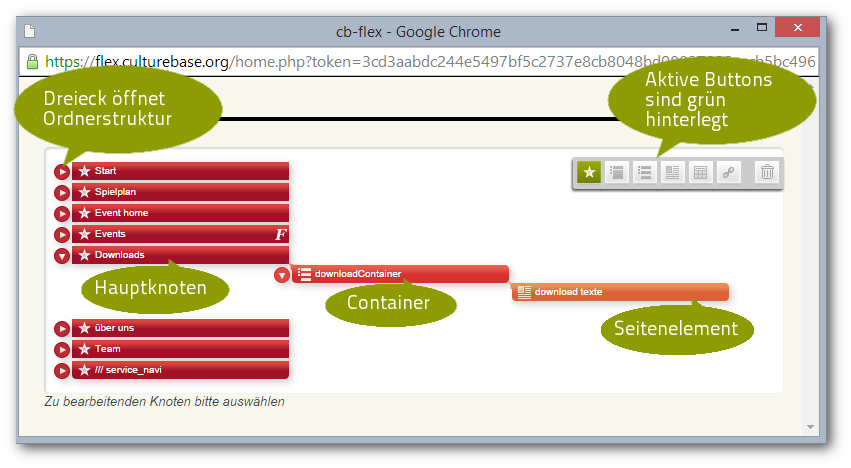
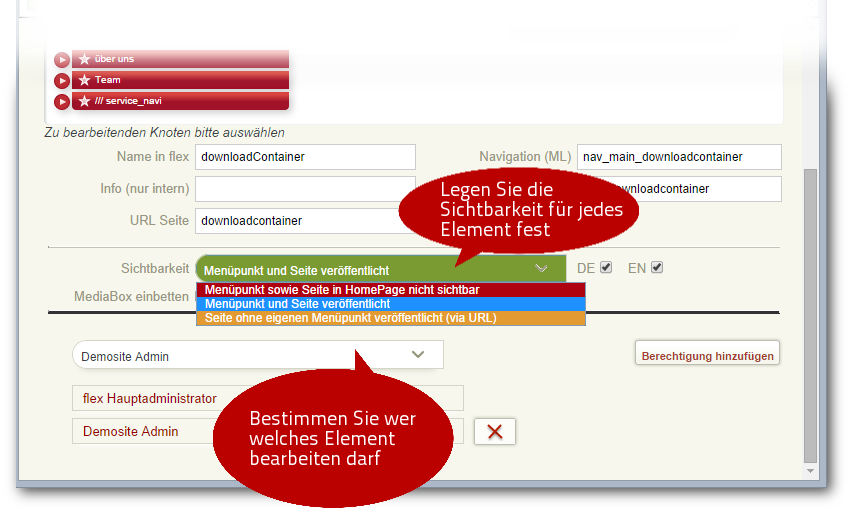
Einen neuen Knoten in der Menüstruktur hinzufügen
Sie befinden sich im Bearbeitungsfenster von cb-flex und klicken in der Werkzeugpalette auf den grün unterlegten Stern, um einen neuen Hauptknoten zu erstellen:
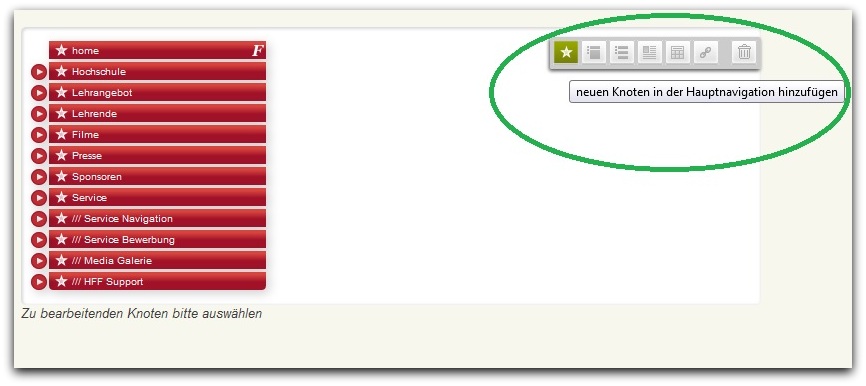
Dem neuen Knoten können Sie dann einen Namen geben und ihn mit Enter bestätigen. Per Drag & Drop lässt sich der neue Hauptknoten an einen anderen Platz im Menü verschieben.
Um dem Hauptknoten Inhalte hinzufügen zu können, aktivieren Sie ihn mit einem Klick und wählen dann oben in der Werkzeugpalette ein Containerformat aus. Sie haben die Wahl zwischen einem Container mit einer leeren Unterseite und einem Container, der die Seitenelemente später als Akkordeon strukturiert.
Als Seitenelement können Sie Artikel einfügen, Kalender (für Ihre Seite nicht relevant) und Links.
Bisher sind Ihre neu angelegten Knotenpunkte noch nicht auf der Seite zu sehen. Im Informationsmenü können Sie die Sichtbarkeitseinstellungen bearbeiten. Außerdem sehen Sie hier den Namen Ihres Knotens und auch den Namen des Sprachlabels, das auf der Seite für den Namen des Menüpunktes verwendet wird.
Sie haben also jetzt einen neuen Menüpunkt hinzugefügt und müssen im nächsten Schritt das Sprachlabel in cb-ml umbennen. Die Anleitung finden Sie im Kapitel "Texte, die nicht über cb-tex editiert werden".
Twitter-Modul einbinden
In cb-flex kann auf dritter Ebene auf der Startseite ein Twitter-Modul eingefügt werden, dass als Kachel in der Übersicht erscheint und Tweets zu einem oder mehreren # ausgibt. Hierfür gibt es in der Werkzeugleiste ein eigenes Symbol mit dem Twitter-icon:
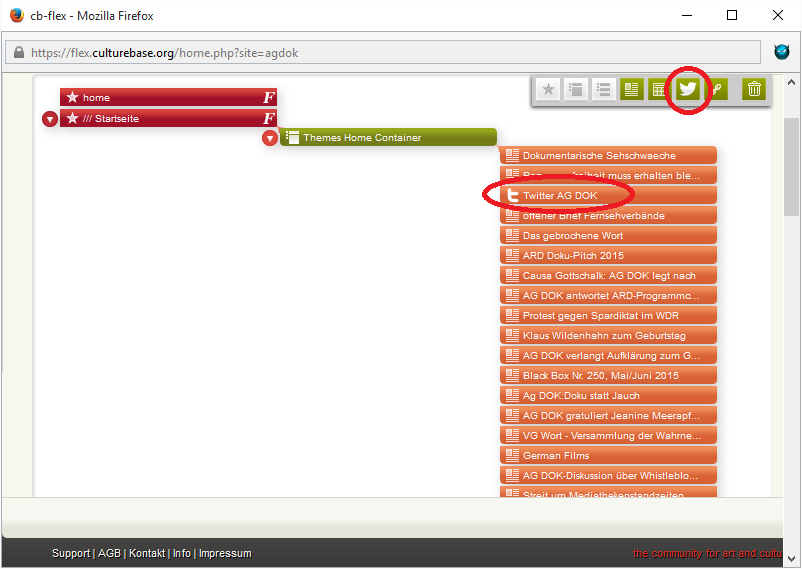
Die # werden im unteren Bereich von cb-flex in das Feld "URL-Seite" eingetragen:
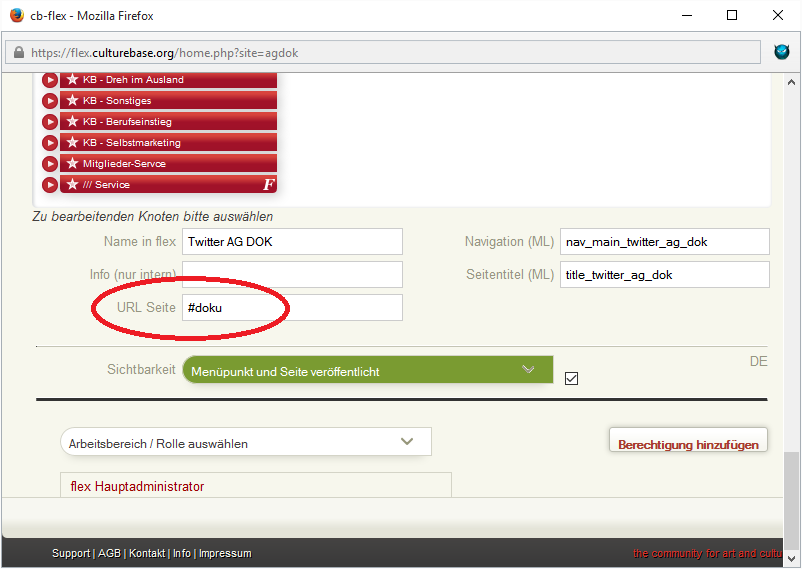
Auf andere Seitebereiche verlinken
Es gibt die Möglichkeit, um nicht bestimmte Artikel doppelt einzustellen